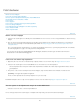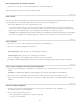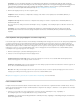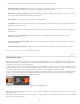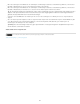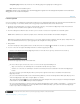Operation Manual
Opmerking:
Verwijderen
Verwijderen van schijf
Opmerking:
Naar boven
Instellingen importeren vanaf schijf
Instellingen overschrijven
Niets doen
Naar boven
Opmerking:
als u een verzameling weergeeft en op de Backspace-toets (Windows) of de Delete-toets (Mac OS) drukt, worden alle
geselecteerde foto('s) wel uit de verzameling maar niet uit de catalogus verwijderd. En er wordt geen bevestigingsvenster weergegeven. Als
u een foto uit een verzameling en tevens uit de catalogus wilt verwijderen, selecteert u de foto en drukt u op Ctrl+Alt+Shift+Delete
(Windows) of Command+Option+Shift+Delete (Mac OS). Zie Foto's verwijderen uit een verzameling.
3. Klik in het bevestigingsvenster op een van de volgende opties:
Hiermee worden foto's verwijderd uit de catalogus, maar worden ze niet verplaatst naar de Prullenbak (Windows) of
Prullenmand (Mac OS).
Hiermee worden foto's verwijderd uit de catalogus en worden ze verplaatst naar de Prullenbak (Windows) of
Prullenmand (Mac OS).
Als u meer dan één foto hebt geselecteerd in de filmstrip in de loep-, vergelijkings- of beoordelingsweergave, wordt alleen de actieve foto
verwijderd.
als u foto's verwijdert en op de Delete-toets (Windows) of de Forward Delete-toets (Mac OS, alleen op een volledig
toetsenbord) drukt, worden foto's ook uit de catalogus verwijderd maar niet naar de Prullenbak (Windows) of Prullenmand (Mac OS)
verplaatst.
Foto's bijwerken die zijn gewijzigd in een andere toepassing
In de rasterweergave van Lightroom worden er waarschuwingen in afbeeldingscellen weergegeven als de foto's in uw catalogus zijn gewijzigd door
een andere toepassing. Als een foto in Lightroom bijvoorbeeld een classificatie van één ster heeft, en de foto in een andere toepassing is
bijgewerkt naar een classificatie van twee sterren, moet u besluiten welke classificatie u wilt aanhouden. Beide classificaties kunnen niet naast
elkaar bestaan. In Lightroom kunt u conflicten in de metagegevens van foto's oplossen door de gegevens in de catalogus te overschrijven met
metagegevens van de foto of het secundaire XMP-bestand, of door de metagegevens in het fotobestand of het secundaire XMP-bestand te
overschrijven met de opgeslagen gegevens in de catalogus.
1. Klik in de rasterweergave op het waarschuwingspictogram in een cel.
2. Selecteer een van de volgende opties in het bevestigingsvenster:
Hiermee worden de metagegevens van de foto of het secundaire XMP-bestand geïmporteerd,
waardoor de fotogegevens in de catalogus worden overschreven.
Hiermee worden metagegevens uit de catalogus geëxporteerd naar het fotobestand en worden de gegevens in
de foto of het secundaire XMP-bestand overschreven.
Er wordt geen actie uitgevoerd. Als u deze optie selecteert, moet u er zeker van zijn dat de metagegevens van de foto in de
catalogus geen conflict opleveren met gegevens in de foto of het secundaire XMP-bestand.
Zie Lightroom-metagegevens synchroniseren met Camera Raw en Adobe Bridge voor meer informatie.
Foto's omzetten in DNG
In Lightroom kunt u Camera Raw-bestanden omzetten in DNG, zodat u ze kunt archiveren en gebruik kunt maken van DNG-functies. Als foto's
worden geconverteerd naar DNG, vervangen de DNG-bestanden de originelen in de catalogus. U kunt kiezen of u de originelen na het omzetten
wilt verwijderen of behouden.
1. Selecteer een of meerdere foto's in de rasterweergave of selecteer één foto in de filmstrip in de loep-, vergelijkings- of
beoordelingsweergave. Kies vervolgens Bibliotheek > Foto('s) omzetten in DNG.
als u meer dan één foto hebt geselecteerd in de filmstrip in de loep-, vergelijkings- of beoordelingsweergave, wordt alleen de
actieve foto omgezet in DNG.
132